วิธีลบพินบน Pinterest
คุณควรรู้วิธีลบพินบน Pinterest ในกรณีที่คุณบันทึกลงผิดกระดานหรือต้องการล้างเนื้อหาที่ไม่เกี่ยวข้อง เป็นไปได้ที่จะลบรายการ Pinterest รายการเดียวหรือลบออกเป็นกลุ่ม
คำแนะนำในบทความนี้ใช้กับ Pinterest.com แต่กระบวนการในแอป Pinterest สำหรับ Android และ iOS จะเหมือนกัน
วิธีเลิกตรึงบน Pinterest
วิธีลบพินบน Pinterest มีดังนี้
-
ไปที่หน้าพินสำหรับพินที่คุณต้องการลบแล้วเลือก ดินสอ ไอคอน.
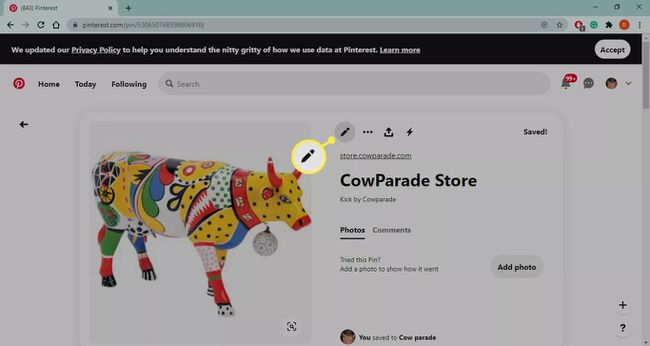
-
เลือก ลบ.
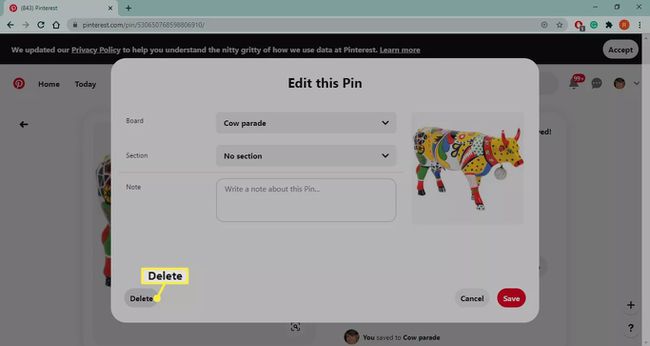
เมื่อคุณลบพินแล้ว จะไม่สามารถกู้คืนได้อีก ตรวจสอบให้แน่ใจว่าคุณต้องการลบออกก่อนที่จะทำ
-
เลือก ลบพิน เพื่อยืนยันการลบ

วิธีลบพินบน Pinterest จำนวนมาก
ในการทำความสะอาดบอร์ดของคุณอย่างทั่วถึง คุณสามารถลบพินได้หลายอันในคราวเดียว
คุณสามารถลบพินจำนวนมากจากหน้ากระดานเฉพาะ แต่ไม่สามารถลบออกจากหน้าพินของคุณได้ แอป Pinterest ไม่มีฟังก์ชันการลบจำนวนมาก
-
ไปที่บอร์ดที่มีพินหลายอันที่คุณต้องการลบแล้วเลือก จัดระเบียบ. การดำเนินการนี้จะทำให้พินทั้งหมดของคุณเลือกได้
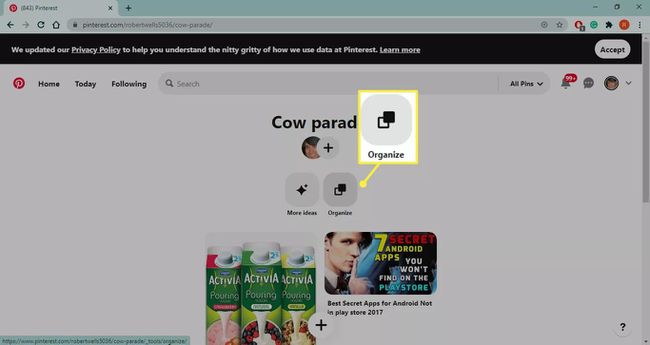
-
เลือกพินที่คุณต้องการลบ เมื่อคุณทำเช่นนั้น เครื่องหมายถูกจะปรากฏขึ้นที่มุมล่างขวา

หากคุณเลือกพินที่คุณไม่ต้องการลบโดยไม่ได้ตั้งใจ ให้คลิกอีกครั้งเพื่อยกเลิกการเลือก
-
เลือก ลบ.
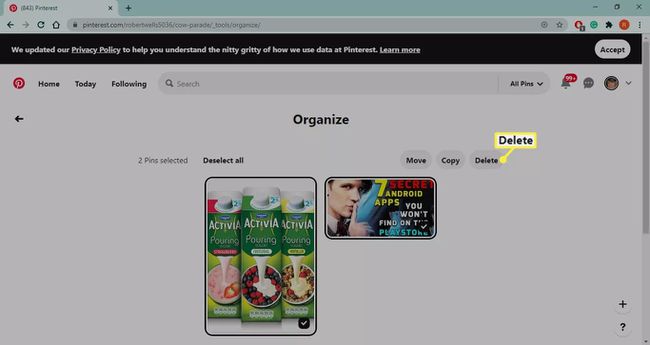
เลือก เคลื่อนไหว แทนที่จะย้ายไปอยู่กลุ่มอื่น
-
เลือก ลบ อีกครั้งเพื่อยืนยันการลบ

จะเกิดอะไรขึ้นเมื่อคุณลบพินบน Pinterest
คุณทำตามขั้นตอนเดียวกันนี้ไม่ว่าคุณจะลบรายการที่คุณบันทึกไว้จาก Pinterest หรือรายการที่คุณสร้างขึ้น การลบพินที่คุณพบในฟีดหลักและบันทึกลงในบอร์ดนั้นไม่ต่างจากการลบพินที่คุณสร้างขึ้นโดยการอัปโหลดรูปภาพ เพิ่มลิงก์ และเขียนคำอธิบาย
หากคุณลบโพสต์ที่คุณสร้าง (โดยการอัปโหลดรูปภาพและกรอกรายละเอียด) โพสต์นั้นจะยังคงอยู่บนกระดานของผู้ใช้รายอื่นที่บันทึกไว้ แม้ว่าคุณจะสร้างพินดั้งเดิมแล้ว พินนั้นจะหายไปจากบอร์ดของคุณเท่านั้น
